Как сделать кнопку домой на айфоне на экране
Обновлено: 02.07.2024
Для чего вообще нужен Assistive Touch (виртуальная кнопка Домой)? Функция – одна из наработок Apple для людей с ограниченными возможностями — позволяет быстро обращаться к конкретным приложениям и настройками при помощи жестов. Это полезно, когда у вас нет возможности пользоваться физическими кнопками iPhone (например, сломалась кнопка блокировки или кнопки громкости, а устранить поломку быстро не получится).

Как включить виртуальную кнопку Домой на экране iPhone или iPad (Assistive Touch)
Откройте приложение Настройки и перейдите по пути Универсальный доступ → Касание → Assistive Touch и установите одноименный переключатель в положение Включено.
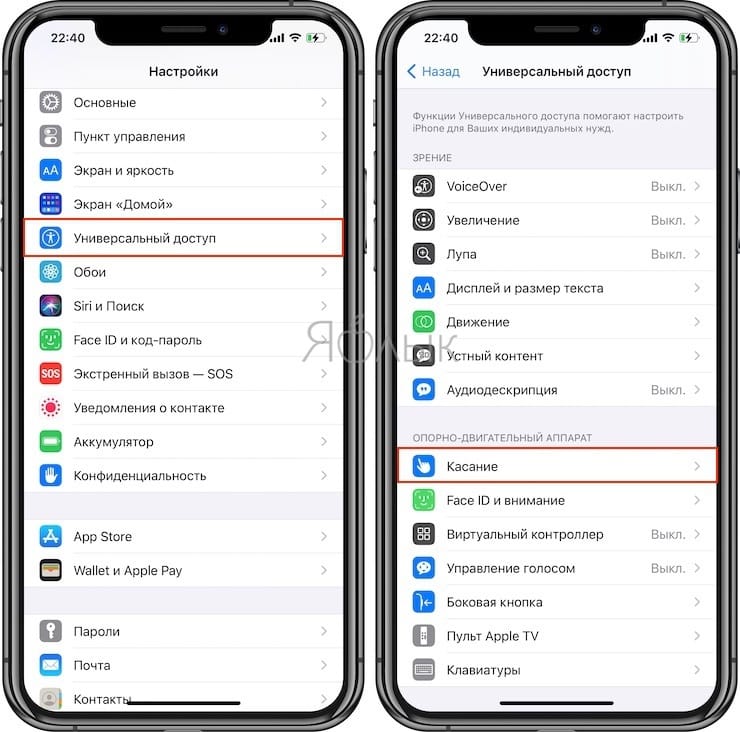
После этого на дисплее iPhone или iPad появится круглая кнопка с расходящимися от него кругами в центре. Это и есть Assistive Touch. Теперь с его помощью вы также можете управлять своим гаджетом.

Как настроить виртуальную кнопку Домой на экране iPhone или iPad (Assistive Touch)
К первичной настройке виртуальной кнопки Assistive Touch можно отнести изменение параметров разделов: Меню верхнего уровня, Настройка действий и Непрозрачность в покое.
Меню верхнего уровня
В этом разделе можно указать расположение элементов верхнего меню Assistive Touch по собственному желанию.
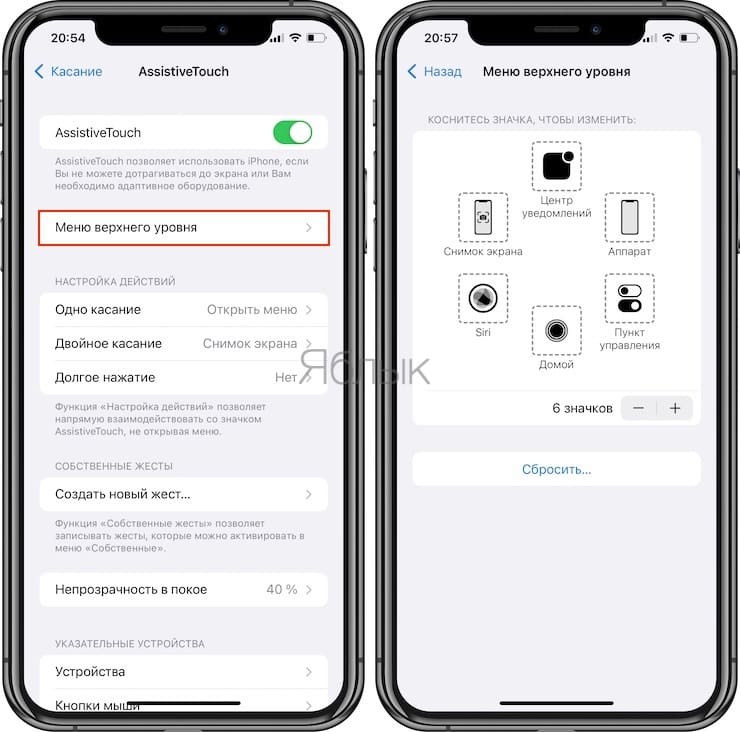
По умолчанию, верхнее меню отображает 6 значков: Центра уведомлений, Аппарат, Пункт управления, Домой, Siri и Снимок экрана.
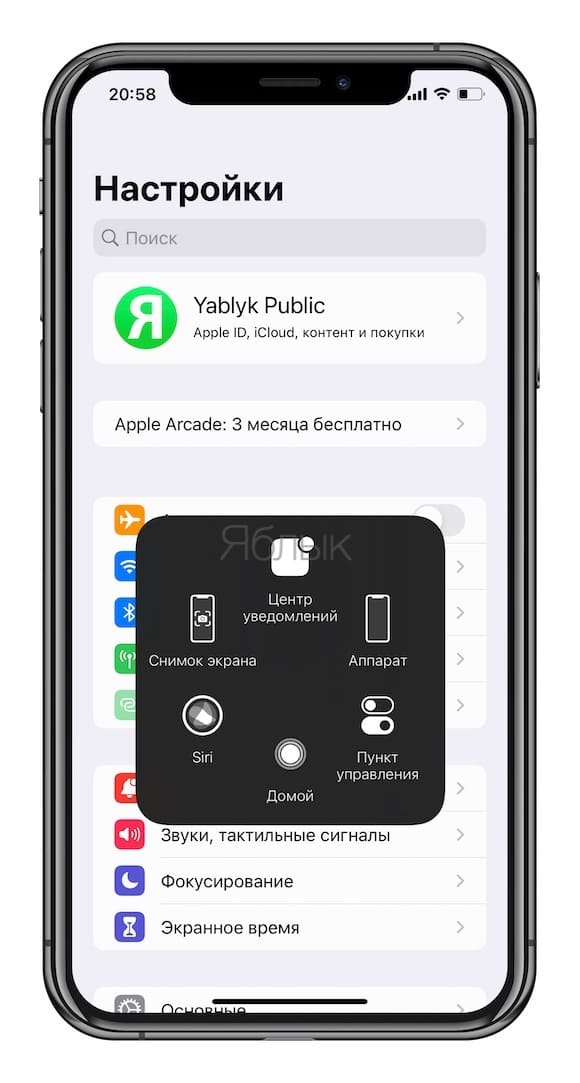
Стоит отметить, что некоторые значки, например, Аппарат – содержат дополнительные уровни функций:
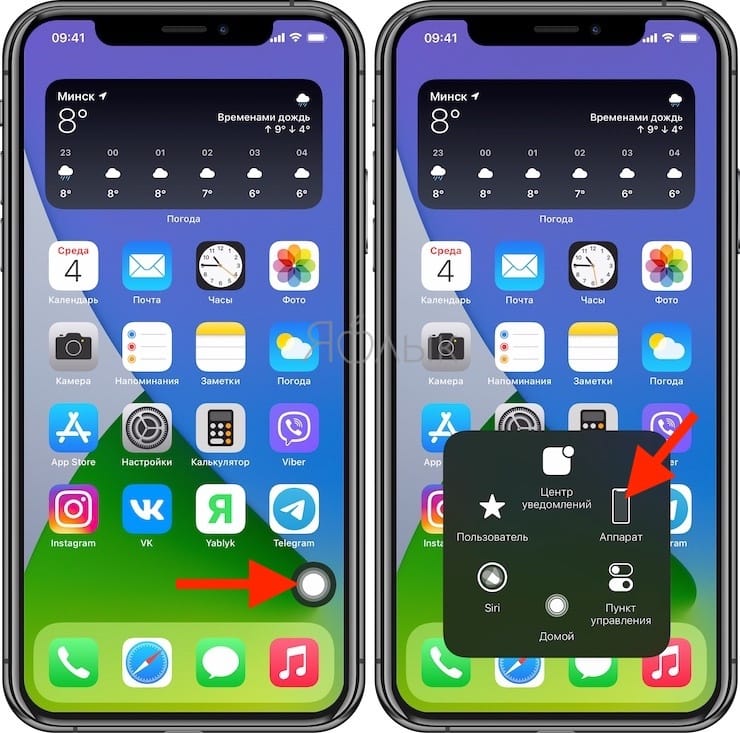
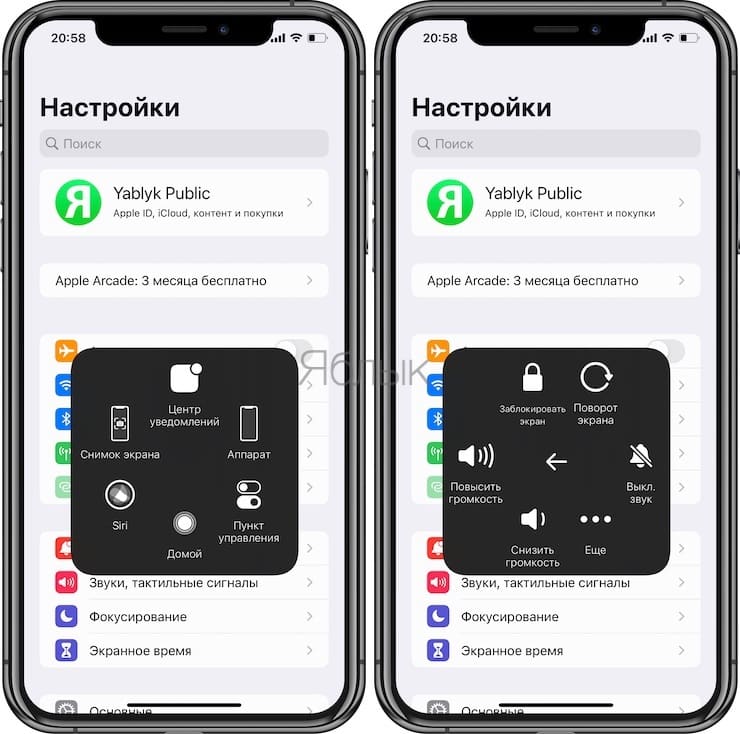
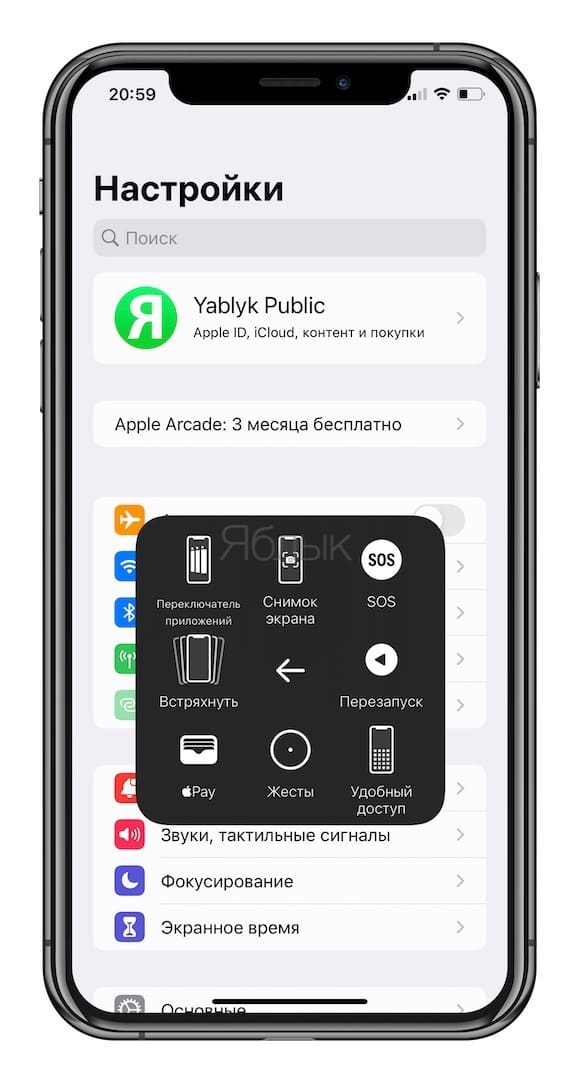
Настройка действий
Вместо отображения меню со значками кнопке Assistive Touch можно указать на другие действия при одном или двойном касании, а также при долгом нажатии. Например, при одном касании будет создан снимок экрана, при двойном касании – включится камера, а при длительном нажатии – экран будет заблокирован.
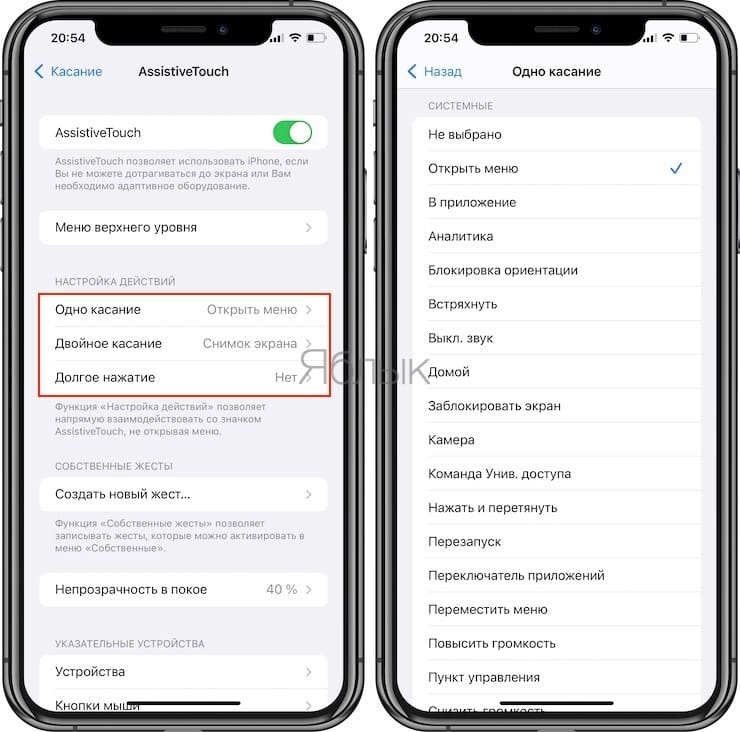
Непрозрачность в покое
В этом разделе настраивается видимость (прозрачность) кнопки в состоянии покоя (когда она не используется).
Зачем выводить кнопку домой на экран что такое AssistiveTouch?
Перенос кнопки на экран и ее настройки, колибровка




Возможности AssistiveTouch
Расположившаяся на экране виртуальная кнопка практически всесильна – открывает доступ к голосовому помощнику Siri, блокирует и поворачивать экран, менять громкость звука, переводить смартфон или планшет в бесшумный режим, делать снимок экрана и выводить обширную панель многозадачности, смотреть недавние уведомления. Каждое отдельное действие расположилось в заранее отведенных тематических разделах, которые, разумеется, можно изменять и настраивать по первому же желанию.
Если перечисленных возможностей слишком мало, то стоит сразу же обратиться к настройкам и расширить полномочия экранного помощника – не станет проблемой даже имитация некоторых взаимодействий с девайсом – так, к примеру, одним нажатием можно изобразить встряхивание или разведение пальцев для уменьшения или увеличения изображения.
Использование AssistiveTouch с 3D Touch

Как убрать кнопку с экрана



Сенсорное взаимодействие в AssistiveTouch


Чтобы вывести кнопку Home на экран iPhone (iPad), вам потребуется:
- Зайти в настройки, затем основные, выбрать универсальный тип доступа — Assistive Touch.
- Прокрутить колесико в самый низ дисплея, чтобы быстро отыскать этот раздел.
- После того, как все эти операции будут выполнены, на вашем устройстве в нижнем углу должна появиться специальная темная квадратная кнопочка Home с белым кружком посередине.

Таким образом, у вас появиться еще одна клавиша для управления своим устройством, причем очень легко и просто.

Фото: Assistive Touch
Одним из самых простых и доступных способов активации такой кнопочки является команда Siri, которая всегда выполняется без особых проблем.
Как можно воспользоваться виртуальной кнопочкой Home?
Прежде всего, необходимо нажать на кнопочку Assistive Touch. После этого перед вами должны появиться целых шесть различных иконок.
Как вы уже поняли, при нажатии на каждую иконку, будет выполняться соответствующее действие.
Самые полезные команды для кнопки Home


- Громче тише – это позволит вам увеличить или уменьшить громкость вашего устройства.
- Еще-снимок экрана – скриншот.
- Еще-жесты – выбрав те пальцы, которые вам нужны, вы можете привязать к ним определенные действия.
Пользуйтесь данными советами, только правильно следуя инструкциям, которые были представлены выше. Помните, что Home на экране iPhone (iPad) поможет вам использовать только необходимые (стандартные) функции, а в случае поломки лучше обратиться в специализированный сервисный центр.








Мы рады, что смогли помочь Вам в решении проблемы.
Отблагодарите автора, поделитесь статьей в социальных сетях.

Опишите, что у вас не получилось. Наши специалисты постараются ответить максимально быстро.
Читайте также:

